Music Converter for Spotify用户指南-如何将Spotify音乐转换为MP3
Mac软件教程 2019-10-28 17:22:49
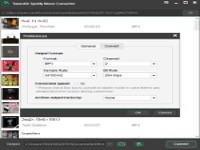
TunesKit Music Converter for Spotify是适用于Spotify订户的理想音乐解决方案,专门用于将任何Spotify歌曲,专辑,艺术家和播放列表下载并转换为常见的MP3,AAC,WAV,FLAC,M4A,M4B,以便您可以离线播放Spotify音乐任何MP3播放器或移动设备
将Spotify歌曲拖到适用于Spotify的TunesKit音乐转换器中
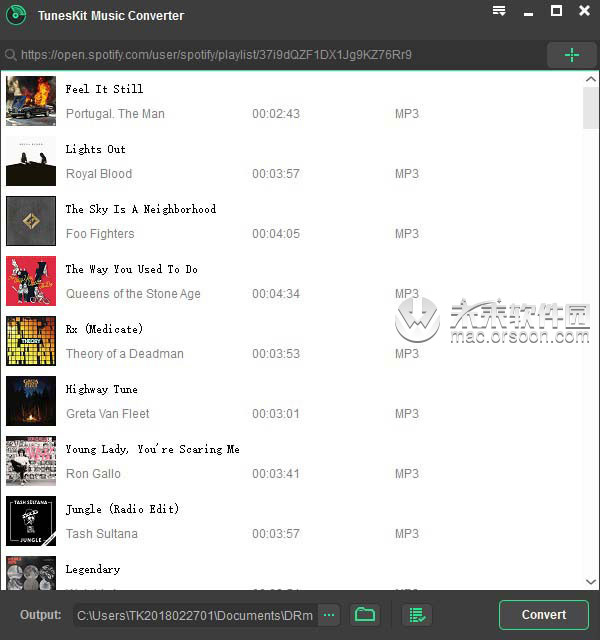
在计算机上启动TunesKit Spotify音乐转换器后,它将自动加载Spotify软件。然后从Spotify应用中找到任何曲目,专辑或播放列表,然后将歌曲拖到TunesKit界面。或者,您可以简单地将Spotify音乐的链接粘贴到TunesKit主屏幕的搜索框中。
注意:即使您是免费的Spotify订阅者,也可以拖放任何Spotify曲目,而无需事先下载歌曲。
第2步
设置输出格式和音乐首选项

将Spotify歌曲成功加载到TunesKit Music Converter for Spotify中后,您只需单击菜单栏并选择“首选项”即可。然后,将要求您选择Spotify音乐的输出格式。目前,它支持MP3,AAC,M4A,M4B,WAV和FLAC。此外,您可以调整音频通道,比特率,采样率等,使音乐更加个性化。
注意:如果要以稳定模式转换Spotify音乐,以避免任何意外的转换错误,请记住将转换速度设置为1X。您还可以通过在那里的专辑或艺术家设置输***道来组织转换后的Spotify歌曲。
第三步
开始将Spotify歌曲转换为MP3
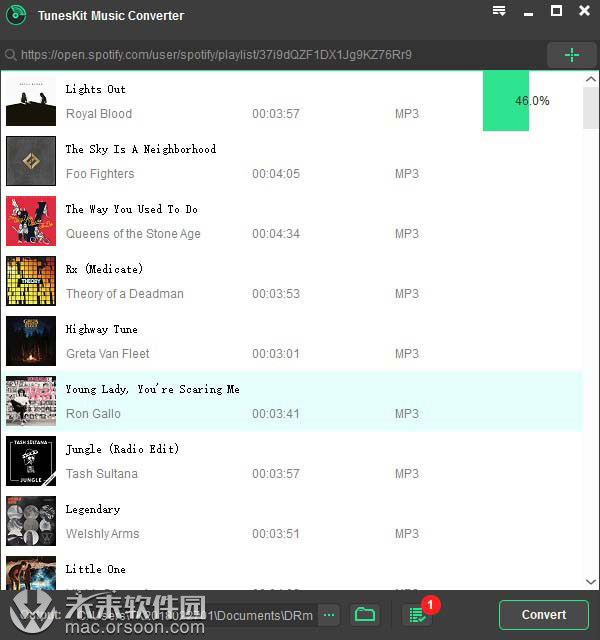
根据自己的需要自定义设置后,您可以通过单击右下角的“转换”按钮开始将Spotify歌曲转换为MP3或其他格式。转换完成后,您应单击“历史记录”文件夹以找到转换后的Spotify普通歌曲,然后将其传输到任何其他媒体播放设备以进行离线收听。


















